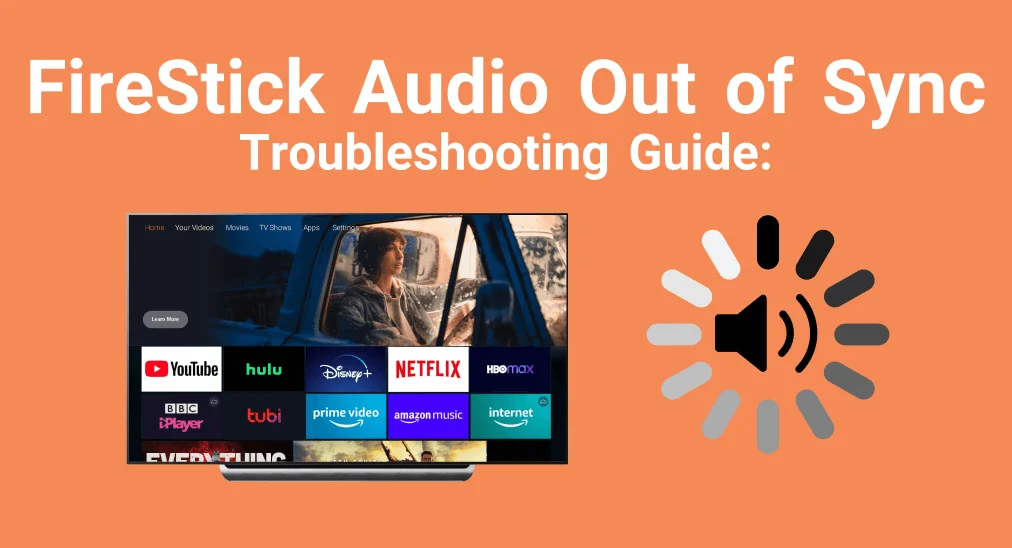
Ver tu programa o película favorita puede ser frustrante si el El audio del FireStick está desincronizado.. Ya sea un pequeño retraso o un gran desfase, el fenómeno de desincronización puede restar valor a la experiencia. Afortunadamente, no eres el único que lidia con esto. En esta guía, explicaremos por qué ocurren los problemas de sincronización de audio y te mostraremos pasos sencillos para resolverlos, para que puedas volver a disfrutar de tu contenido sin problemas.
Tabla de Contenido
¿Por qué el audio de mi FireStick está desincronizado?
El audio desincronizado en FireStick puede deberse a una variedad de causas, incluyendo un pequeño fallo en el medio, la aplicación que estás usando, o incluso el dispositivo de transmisión en sí con aplicaciones desactualizadas o versiones antiguas.
Además, FireStick’s Dolby Digital La configuración también se ha relacionado con problemas de sincronización de sonido. Si conectas tu FireStick a un dispositivo secundario y duplicas contenido de forma inalámbrica, esto también puede provocar retrasos en el audio.
Cómo lidiar con el sonido desincronizado de FireStick?
Antes de llevar tu dispositivo a la tienda y pagar por diagnósticos costosos sobre el audio desincronizado del televisor Insignia, prueba las siguientes cosas y podrías ahorrarte una fortuna.
Manera 1. Usa la Configuración del Deslizador de Sincronización AV.
Cuando el sonido de tu FireStick esté desincronizado, puedes intentar el método que Amazon recomienda oficialmente primero, usando el control deslizante de sincronización AV.
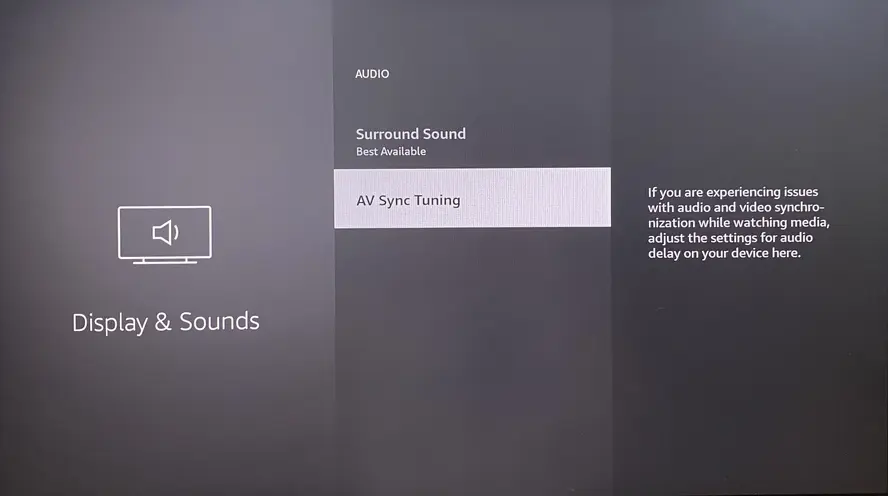
Ir a Configuraciones En tu Fire TV > selecciona Pantalla y Sonidos > Audio > Sincronización AV "". Cuando el audio y el video están sincronizados, cada rebote de la pelota en la pantalla ocurre al mismo tiempo que un destello y un clic. Luego, presiona el Correcto Presiona el botón si el tono de clic ocurre antes del flash, y presiona el Izquierda Presiona el botón si el tono de clic aparece después del flash. Finalmente, presiona el botón OK en tu control remoto para aplicar los cambios.
Consejos: Puedes aprovechar la Aplicación de control remoto para Fire TV Stick De BoostVision, si tu control remoto no responde a tus comandos. Una vez que la aplicación use la misma red inalámbrica que tu Fire TV, puedes adoptarla para controlar tu dispositivo de transmisión con estos botones en pantalla.
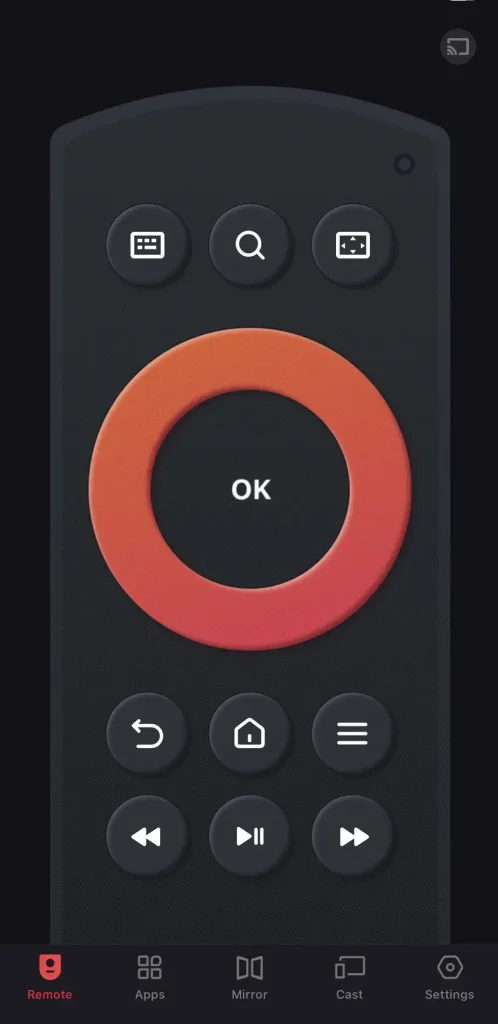
Manera 2. Realizar algunos ajustes desde el programa o la película
El programa o la película pueden ser los posibles culpables del desajuste de sonido en el Firestick 4k. Puedes hacer algunos ajustes en el canal que presenta este problema.
- Supongamos que estás viendo películas en idiomas extranjeros en Fire TV y la mayoría de ellas reproducirán la versión doblada al inglés por defecto. En ese caso, puedes intentar seleccionar el idioma original desde los ajustes de Audio, Sonido o Idioma para resolver el problema de retraso.
- Forzar la aplicación o canal a volver a sincronizar el audio con la imagen adelantando y retrocediendo la barra de progreso.
- Reinicia el programa o la película volviendo al menú de Inicio y luego reproduce el programa para ver si el problema ha desaparecido. O puedes seleccionar Configuraciones > Aplicaciones > Gestionar Aplicaciones Instaladas Elige la aplicación y haz clic. Forzar detención opción y luego ábrela de nuevo.
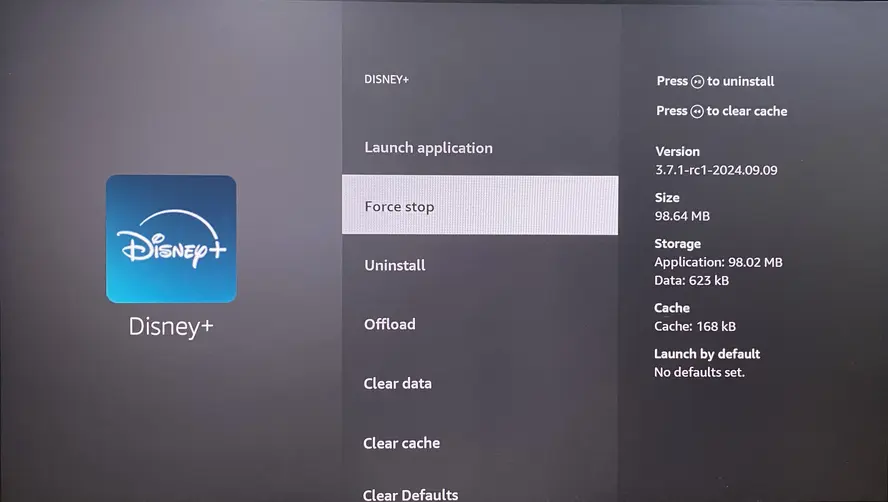
- Si el contenido que estás viendo tiene un error, podría causar un problema de sincronización de audio. Intenta reproducir otro programa o película dentro de la misma aplicación para verificar si el problema está en el medio específico o si la aplicación en sí está causando el problema.
Manera 3. Reinicia tu FireStick
Si las comprobaciones anteriores no pueden detectar la razón por la cual el audio de Insignia Fire TV está desincronizado, por favor Reinicia tu dispositivo de transmisión de Amazon..
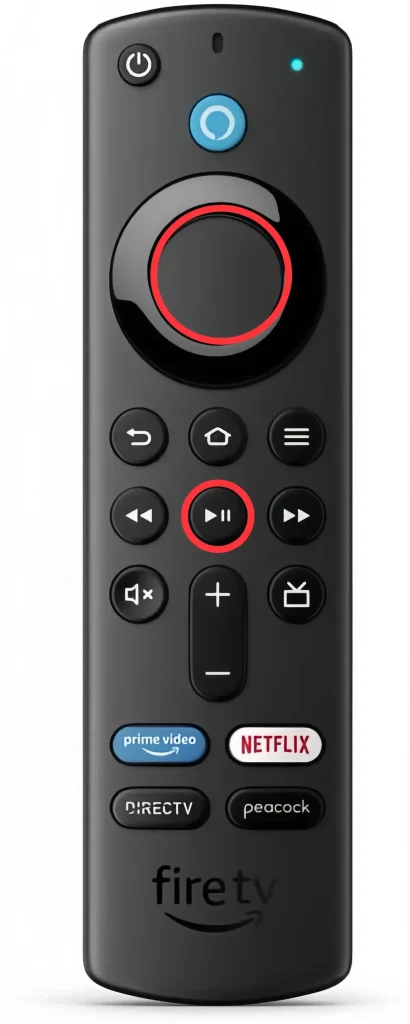
Puede presionar el Select and Jugar Presiona los botones de tu control remoto hasta que tu FireStick se apague. Durante el proceso de reinicio, tu dispositivo restaurará automáticamente algunos pequeños fallos, lo que puede ayudar a resolver los problemas de desincronización de audio.
Manera 4. Actualiza la Aplicación y el Dispositivo Amazon
Además, puedes actualizar la aplicación concreta o tu dispositivo para resolver el retraso de audio de Fire TV. Aquí están las instrucciones detalladas de actualización.
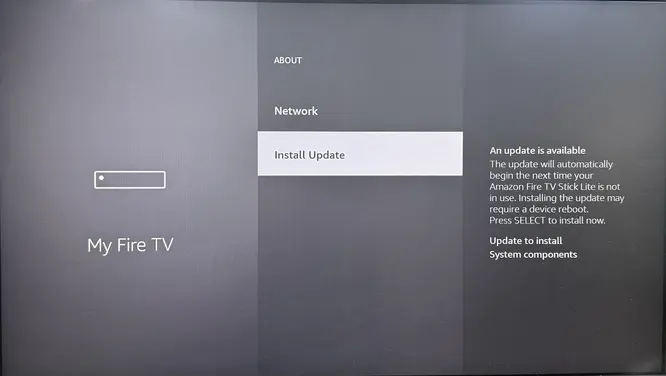
Passo 1. Presiona el Hogar Presiona el botón en tu control remoto y navega hasta el ícono de engranaje para expandir el Configuraciones menú.
Passo 2. Elegir Mi Fire TV > Acerca de > Verificar Actualizaciones. Si no hay una última opción, pase al siguiente paso.
Passo 3. Clic en el Instalar Update Opción y espere a que su FireStick termine el proceso de actualización. (Si la opción no está disponible, su FireStick está en la última versión que no necesita ser actualizada)
Después de aprender cómo actualizar tu dispositivo de transmisión, echemos un vistazo a cómo actualizar las aplicaciones en tu dispositivo.
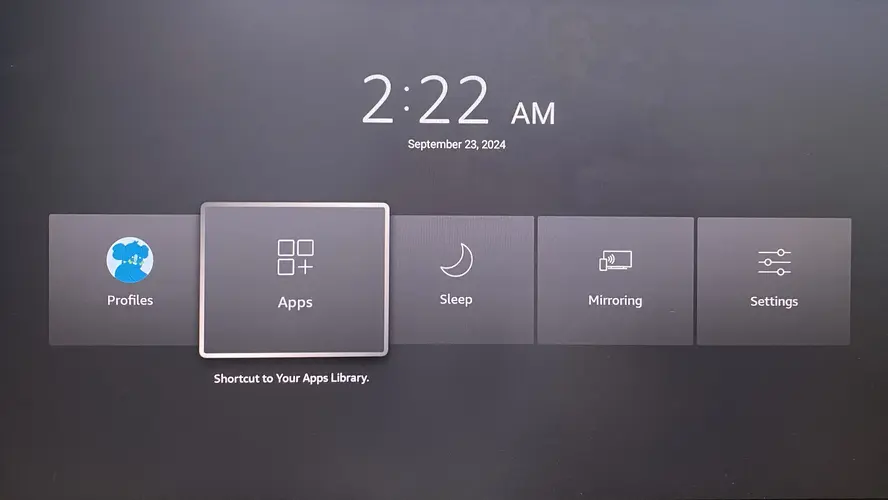
Passo 1. Mantén y presiona el Hogar Presiona el botón en tu control remoto de Fire TV y elige la Aplicaciones sección.
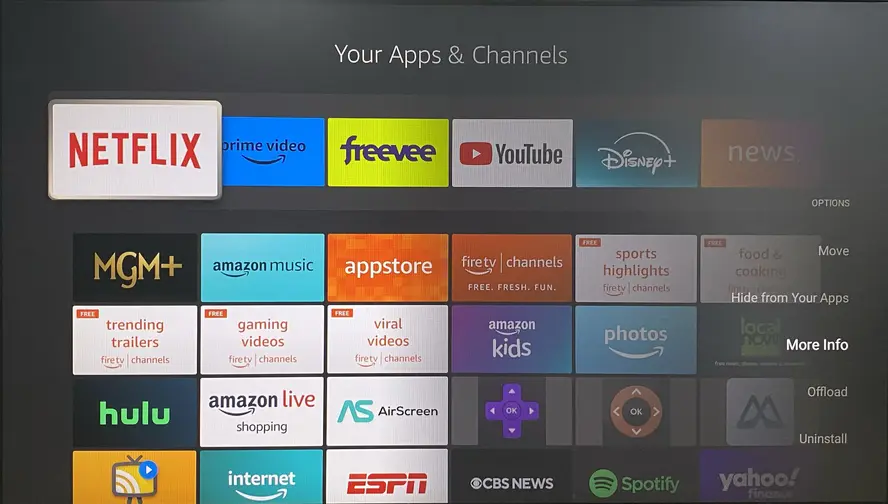
Passo 2. Resalta la aplicación que deseas actualizar y presiona el Menú botón en tu control remoto.
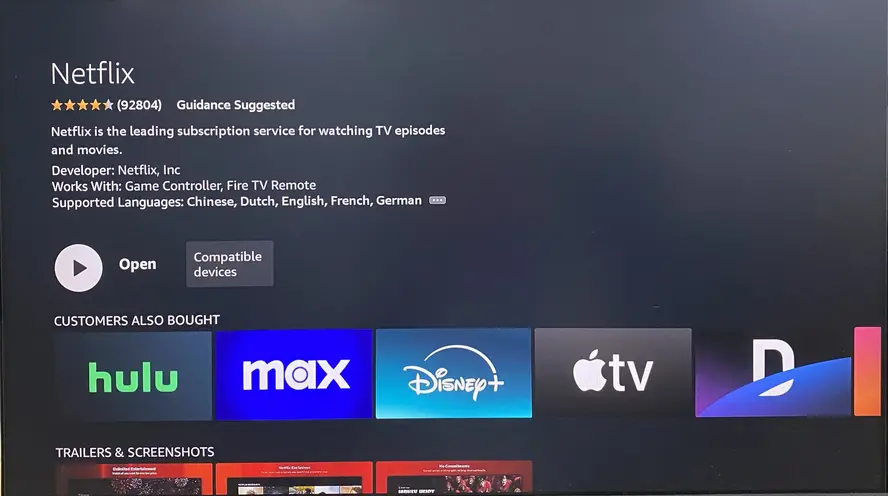
Passo 3. Select the More Info opción y el Update opción si está disponible. Si solo ves la Open Opción, entonces esta aplicación no puede ser actualizada porque es la última versión.
Manera 5. Limpia la Caché de Fire Stick
Actualizar la caché de su dispositivo También puede solucionar muchos problemas de aplicaciones, incluida la distorsión de sonido de Amazon Fire TV, y ayudar a que funcione mejor.
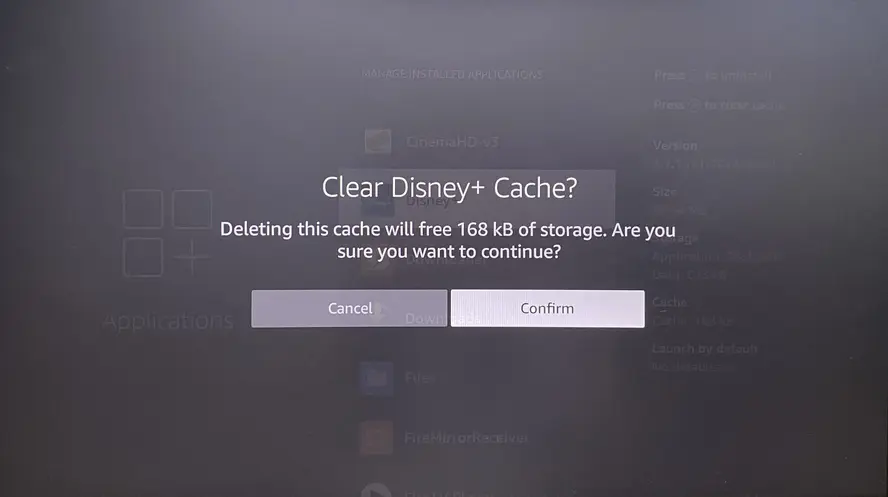
Passo 1. Elegir Configuraciones En la pantalla de inicio, abre. Aplicaciones > Gestionar Aplicaciones Instaladas.
Passo 2. Seleccione la aplicación que desea limpiar y siga las instrucciones en pantalla para borrar su caché.
Manera 6. Cancela la Configuración que Afecta el Sonido
Hay algunas configuraciones relacionadas con la voz en Fire TV, que involucran Dolby Digital Plus, el Mejorador de Diálogos y el Nivelador de Volumen. Se te permite desactivar estas configuraciones para resolver el problema de sonido retrasado del Amazon Fire Stick.
- Para desactivar Dolby Digital Plus: Configuraciones > Pantalla y Sonidos > Audio > Dolby Digital Output> Dolby Digital Plus Apagado.
- Para desactivar el Mejorador de Diálogos y el Nivelador de Volumen:
Passo 1.Configuraciones > Pantalla y Sonidos > Audio.
Passo 2.Audio > Sonido Envolvente > Mejor Disponible.
Passo 3. De vuelta a Audio > Audio Avanzado > Nivelador de Volumen > Off.
Duplicación de Pantalla. Back to Audio > Audio Avanzado > Mejorador de Diálogo > Off.
Nota: El proceso operativo puede variar según el dispositivo específico de Amazon Fire TV. Así que si no puede encontrar la opción correspondiente, por favor consulte su manual de usuario o contactar al soporte de Amazon Fire TV.
Manera 7. Restablecer tu FireStick
Una vez que los métodos anteriores no funcionen para usted, intente restablecer su FireStick a su configuración predeterminada. Esto borrará todos los cambios que ha realizado desde que lo configuró inicialmente y podría solucionar los problemas de audio que está experimentando.
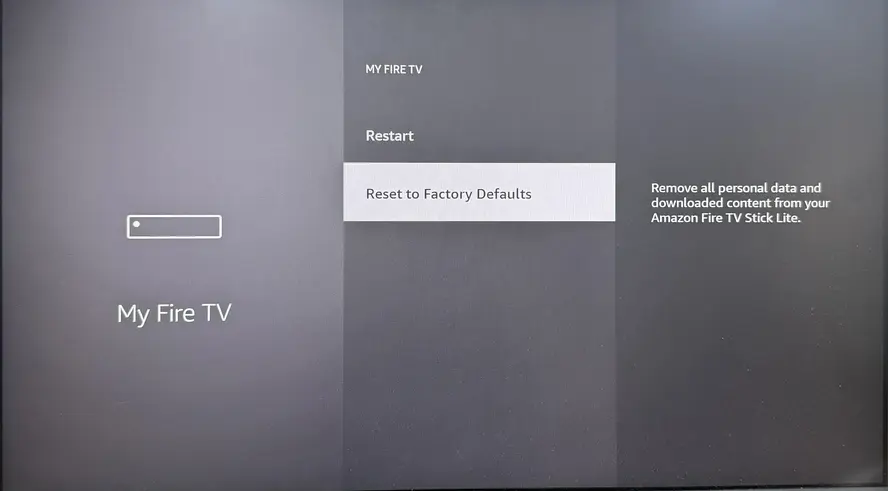
Navegar a Configuraciones > Mi Fire TV > Restablecer a Configuración de Fábrica.
Closing Words
Armado con la información contenida en este blog, nada te impedirá ahora restaurar el problema de desincronización de audio del FireStick. ¡Espero que esta publicación te ayude a reanudar la maravillosa experiencia de visualización!
Preguntas Frecuentes sobre el Desfase de Audio en FireStick
P: ¿Cómo soluciono el retraso de sonido en mi Firestick?
- Utilice la configuración del control deslizante de sincronización AV.
- Haz algunos ajustes desde el programa o la película.
- Reinicie su FireStick.
- Actualiza la aplicación y el dispositivo de Amazon.
- Borra la caché de FireStick
- Cancela los ajustes que afectan el sonido.
- Restablecer tu FireStick.
P: ¿Por qué mi Firestick está desincronizado?
El audio desincronizado en FireStick puede deberse a una variedad de causas, incluyendo un pequeño fallo en el medio, la aplicación que estás usando, o incluso el dispositivo de transmisión en sí con aplicaciones desactualizadas o versiones antiguas.
Además, la configuración Dolby Digital de FireStick también se ha relacionado con problemas de sincronización de sonido. Si conectas tu FireStick a un dispositivo secundario y realizas una transmisión inalámbrica de contenido, esto también puede provocar retrasos en el audio.








